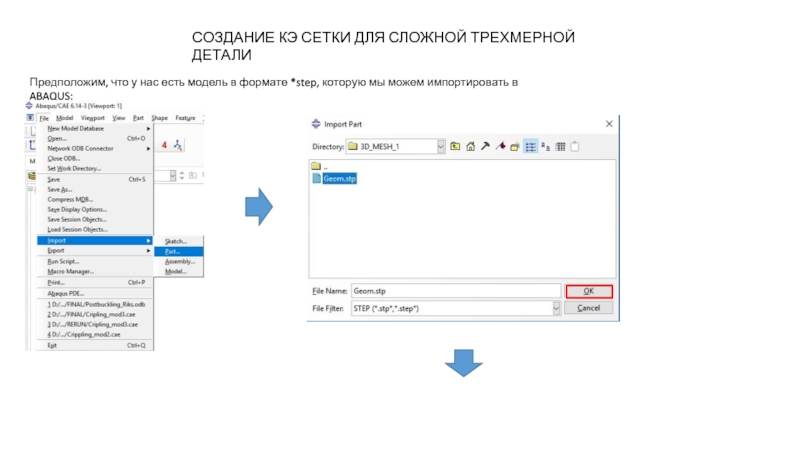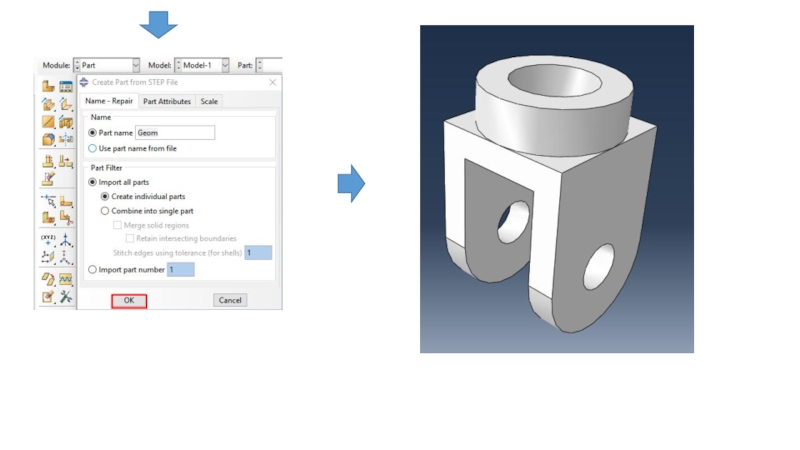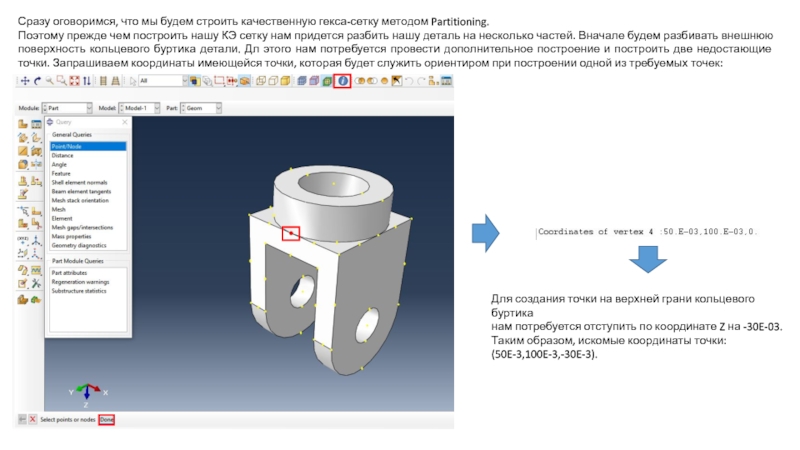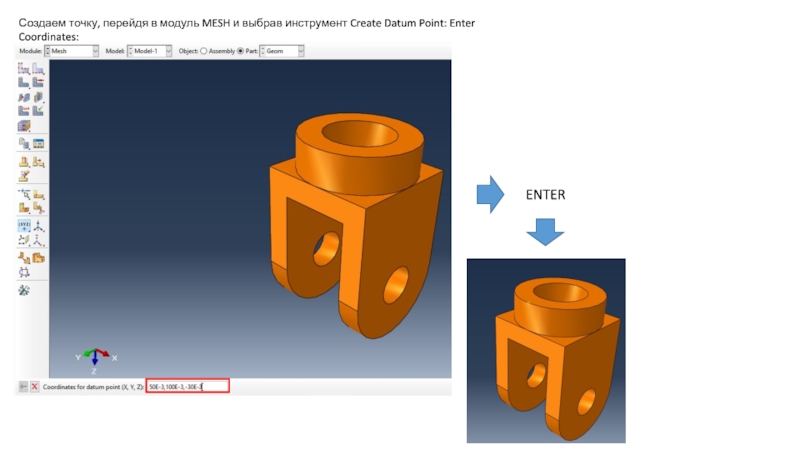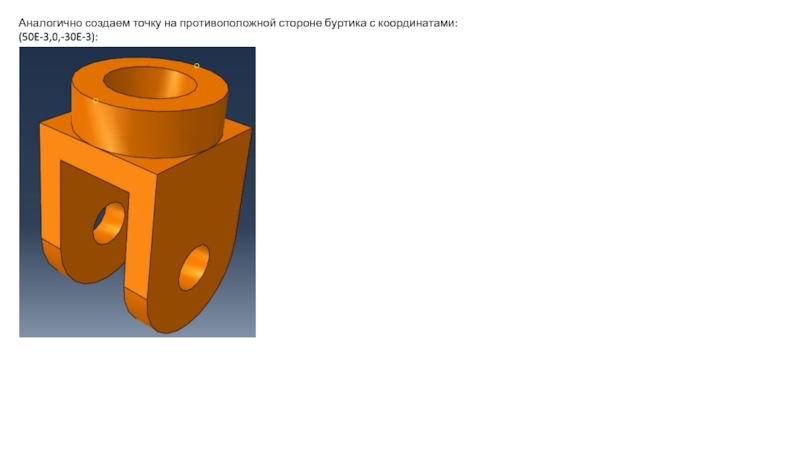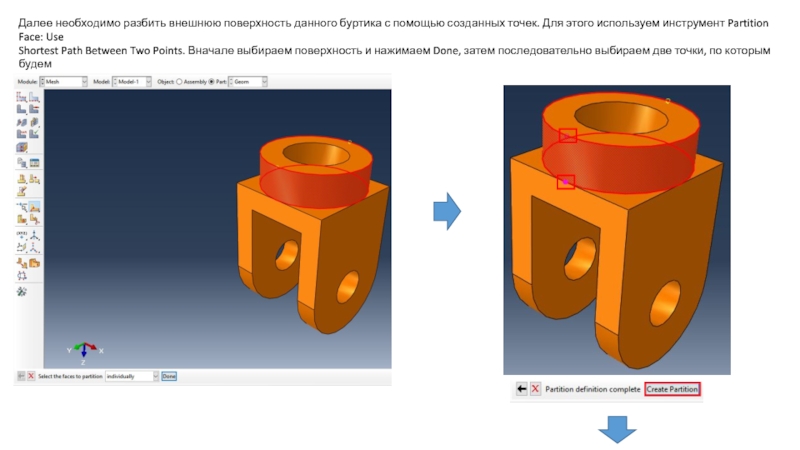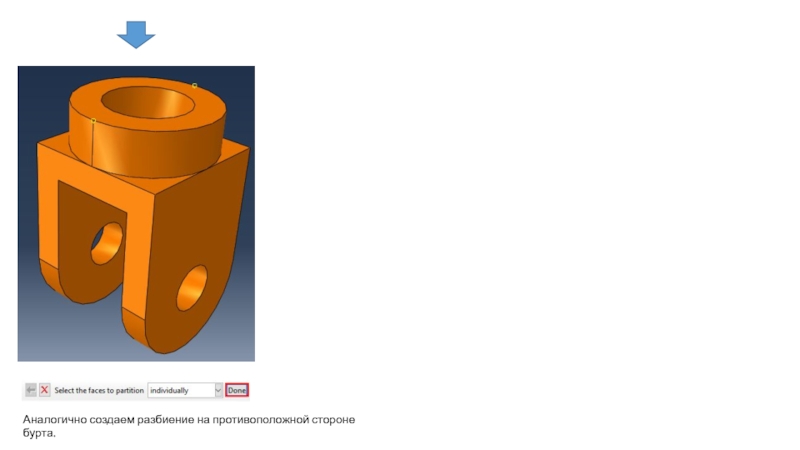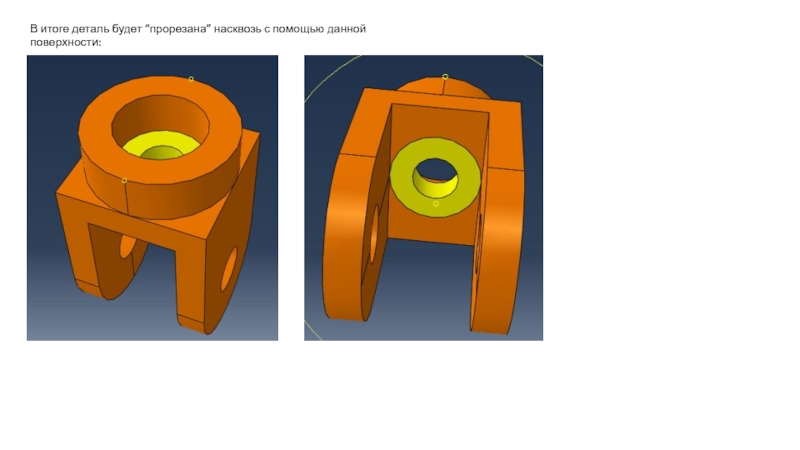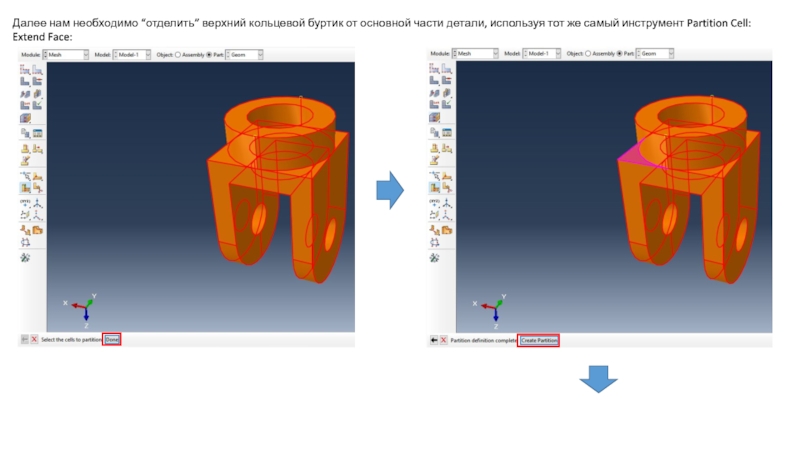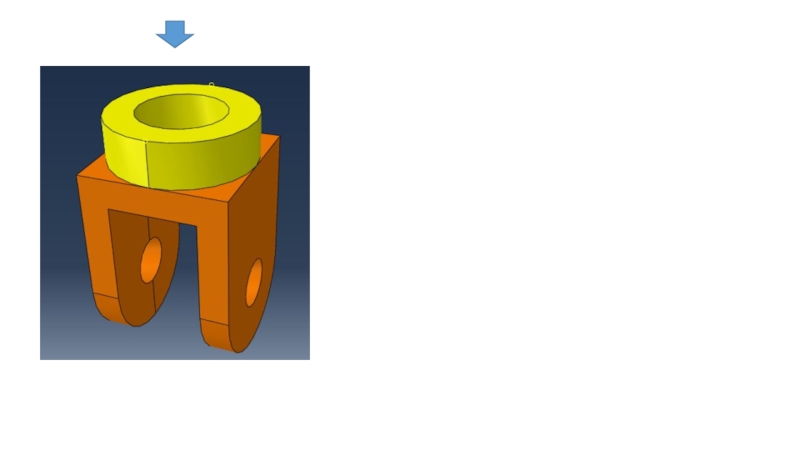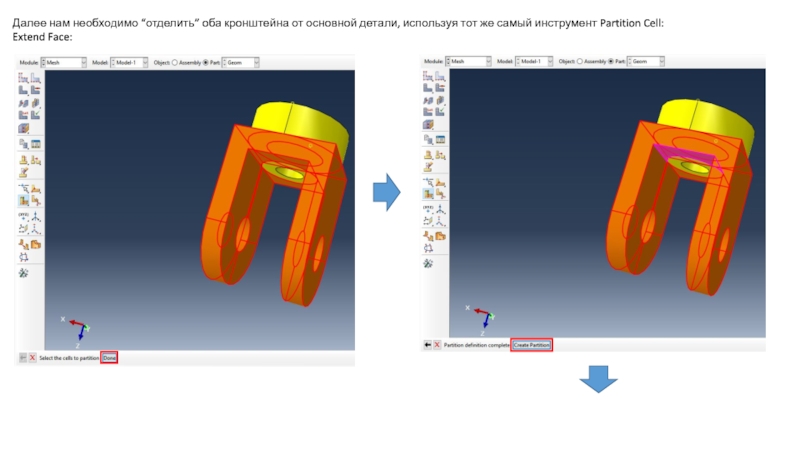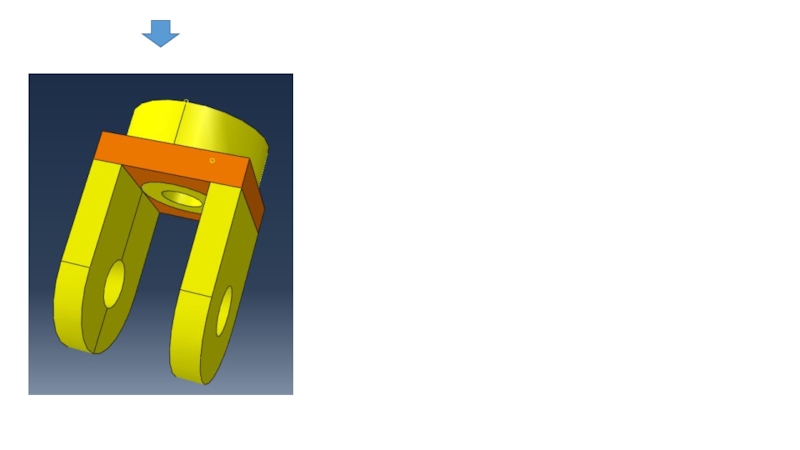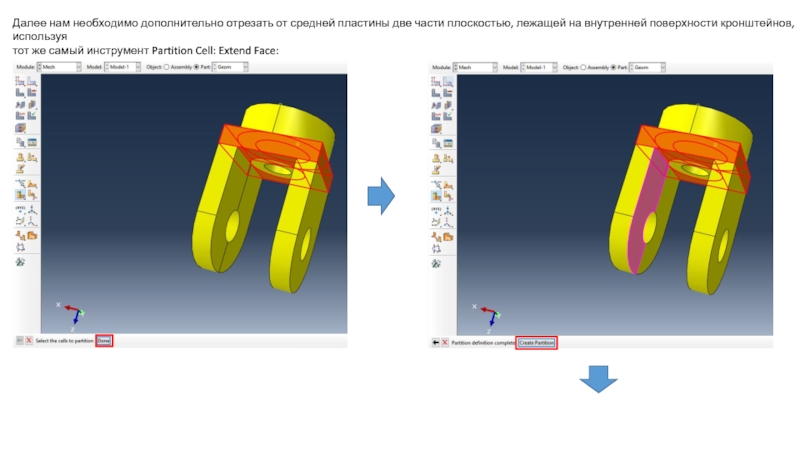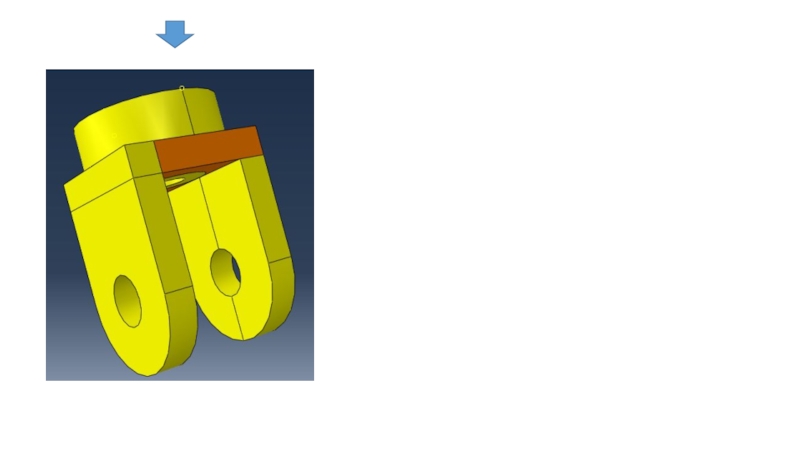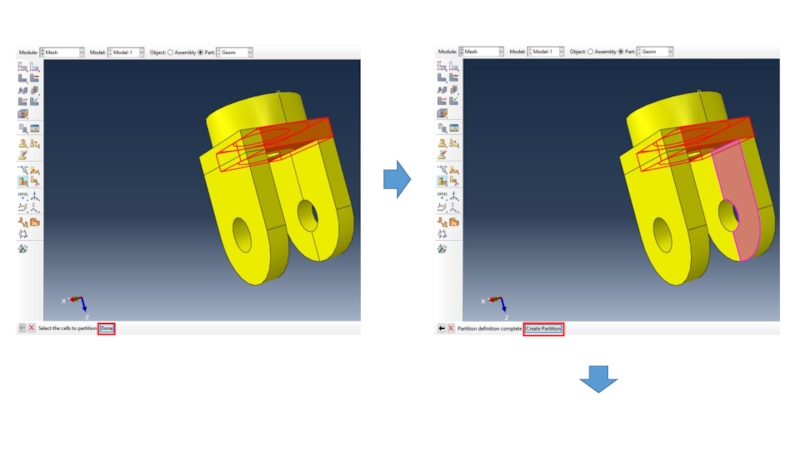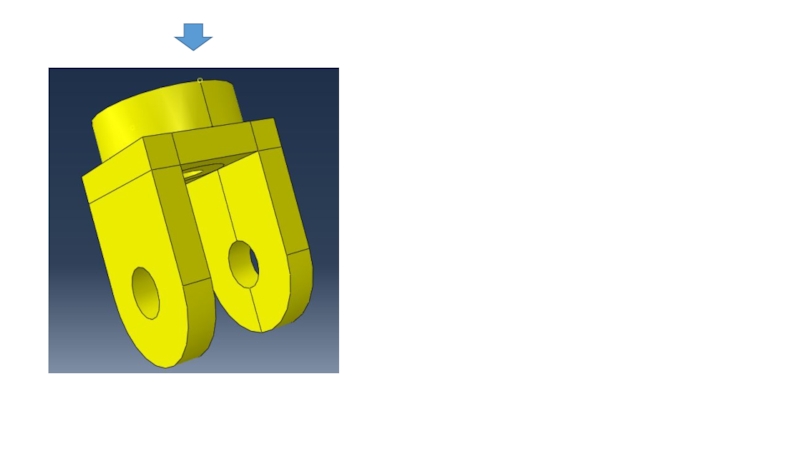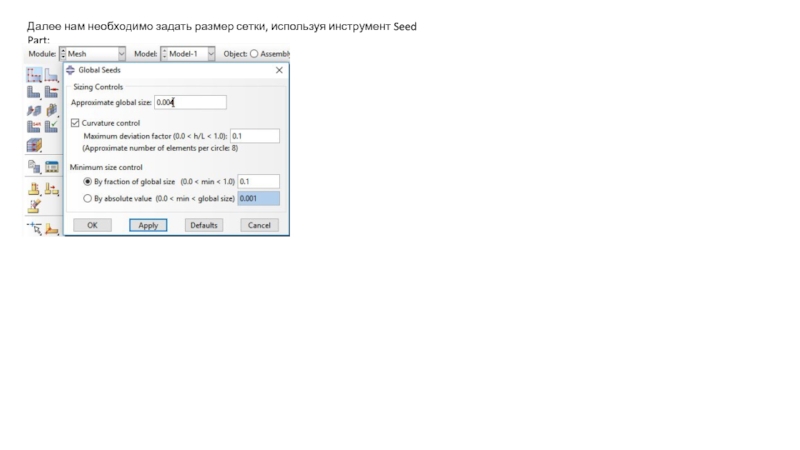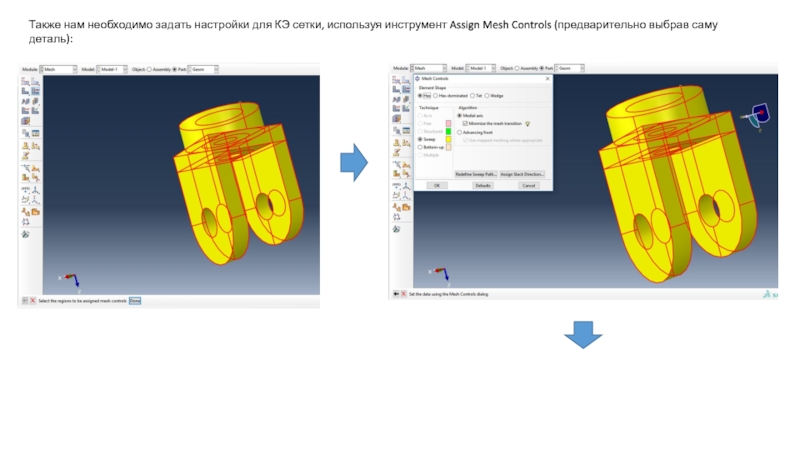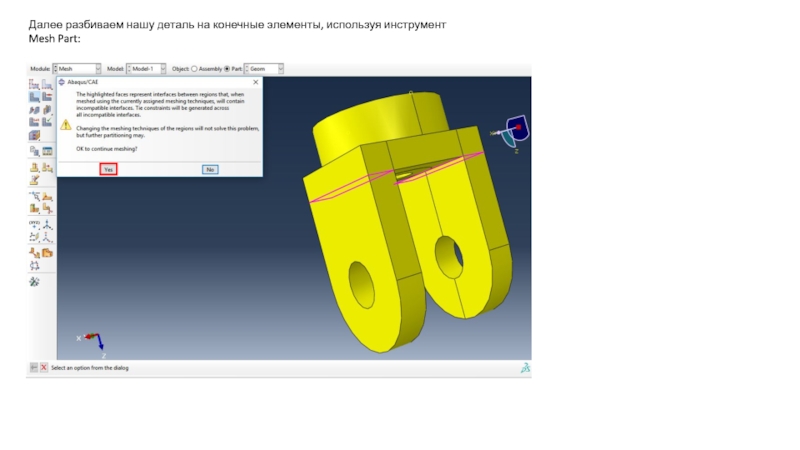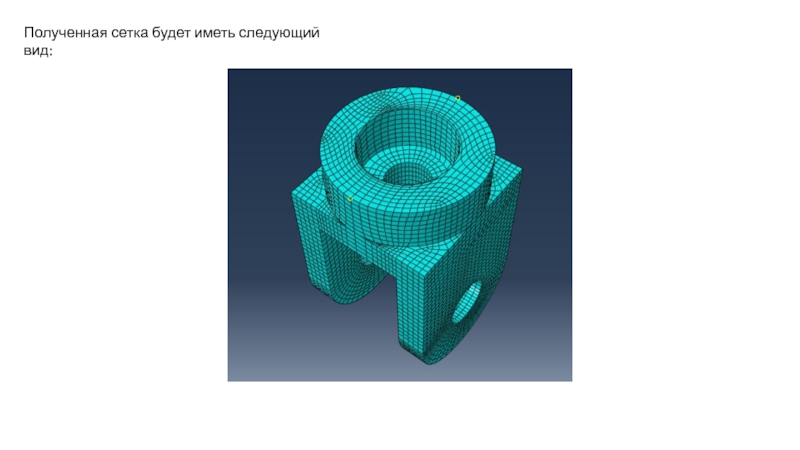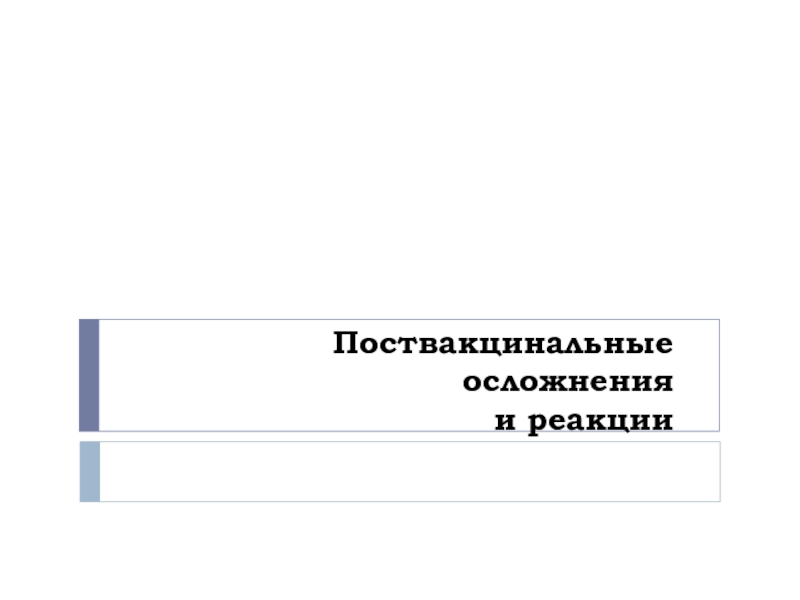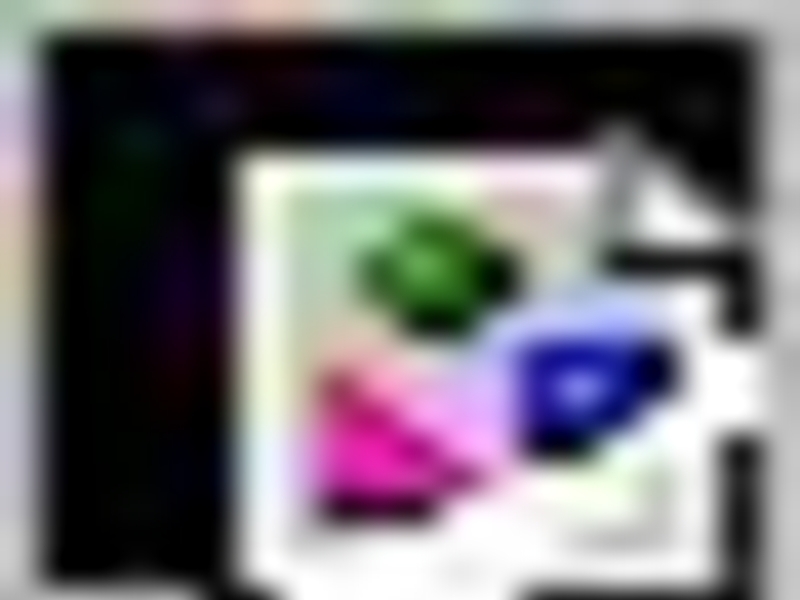Разделы презентаций
- Разное
- Английский язык
- Астрономия
- Алгебра
- Биология
- География
- Геометрия
- Детские презентации
- Информатика
- История
- Литература
- Математика
- Медицина
- Менеджмент
- Музыка
- МХК
- Немецкий язык
- ОБЖ
- Обществознание
- Окружающий мир
- Педагогика
- Русский язык
- Технология
- Физика
- Философия
- Химия
- Шаблоны, картинки для презентаций
- Экология
- Экономика
- Юриспруденция
СОЗДАНИЕ КЭ СЕТКИ ДЛЯ СЛОЖНОЙ ТРЕХМЕРНОЙ ДЕТАЛИ Предположим, что у нас есть
Содержание
- 1. СОЗДАНИЕ КЭ СЕТКИ ДЛЯ СЛОЖНОЙ ТРЕХМЕРНОЙ ДЕТАЛИ Предположим, что у нас есть
- 2. Слайд 2
- 3. Сразу оговоримся, что мы будем строить качественную
- 4. Создаем точку, перейдя в модуль MESH и выбрав инструмент Create Datum Point: Enter Coordinates:ENTER
- 5. Аналогично создаем точку на противоположной стороне буртика с координатами: (50E-3,0,-30E-3):
- 6. Далее необходимо разбить внешнюю поверхность данного буртика
- 7. Аналогично создаем разбиение на противоположной стороне бурта.
- 8. Далее нам необходимо разбить выделенную пунктиром часть
- 9. В итоге деталь будет “прорезана” насквозь с помощью данной поверхности:
- 10. Далее нам необходимо “отделить” верхний кольцевой буртик
- 11. Слайд 11
- 12. Далее нам необходимо “отделить” оба кронштейна от
- 13. Слайд 13
- 14. Далее нам необходимо дополнительно отрезать от средней
- 15. Слайд 15
- 16. Слайд 16
- 17. Слайд 17
- 18. Далее нам необходимо задать размер сетки, используя инструмент Seed Part:
- 19. Также нам необходимо задать настройки для КЭ
- 20. Далее разбиваем нашу деталь на конечные элементы, используя инструмент Mesh Part:
- 21. Полученная сетка будет иметь следующий вид:
- 22. Скачать презентанцию
Сразу оговоримся, что мы будем строить качественную гекса-сетку методом Partitioning.Поэтому прежде чем построить нашу КЭ сетку нам придется разбить нашу деталь на несколько частей. Вначале будем разбивать внешнюю поверхность кольцевого буртика
Слайды и текст этой презентации
Слайд 3Сразу оговоримся, что мы будем строить качественную гекса-сетку методом Partitioning.
Поэтому
прежде чем построить нашу КЭ сетку нам придется разбить нашу
деталь на несколько частей. Вначале будем разбивать внешнюю поверхность кольцевого буртика детали. Дл этого нам потребуется провести дополнительное построение и построить две недостающие точки. Запрашиваем координаты имеющейся точки, которая будет служить ориентиром при построении одной из требуемых точек:Для создания точки на верхней грани кольцевого буртика
нам потребуется отступить по координате Z на -30E-03.
Таким образом, искомые координаты точки:
(50E-3,100E-3,-30E-3).
Слайд 4Создаем точку, перейдя в модуль MESH и выбрав инструмент Create
Datum Point: Enter Coordinates:
ENTER
Слайд 5Аналогично создаем точку на противоположной стороне буртика с координатами: (50E-3,0,-30E-3):
Слайд 6Далее необходимо разбить внешнюю поверхность данного буртика с помощью созданных
точек. Для этого используем инструмент Partition Face: Use
Shortest Path Between
Two Points. Вначале выбираем поверхность и нажимаем Done, затем последовательно выбираем две точки, по которым будем делить грань: